A kép sarkainak sötétedése szinte mindennapos, mégis zavaró jelenség. Az optikai lencsék szélei felé haladva mindig megfigyelhető bizonyos fokú sötétedés. Ez többnyire nagylátószögű objektíveknél szembetűnő. Az úgynevezett vignettálást okozhatja a rosszul tervezett objektív, de egy napellenző vagy szűrő karimájának belógása is. Vegyük elő a GIMP-et és nézzük meg mit tehetünk ellene!
Töltsük be a képünket GIMP-be!

Mintaképünk sarkai jól láthatóan sötétebbek, mint a középső képterület. Egyfajta keretnek ez nem rossz, mi azonban mégsem szeretnénk megtartani.
Ovál

Legfontosabb a problémás terület kijelölése. A pontos kijelölés fél siker, sőt minden ezen múlik majd.
Használd az Ellipszis kijelölése eszközt (V billentyű). Jelölj ki egy ovális részt a képből úgy, hogy főleg csak a sarkokat metssze. Ha valamelyik sarokban erősebb a sötétedés, próbálj nagyobb szeletet vágni belőle. Ahol kisebb ott a sarokból is kisebb csücsök „vágódjon le”.
Csak lágyan!
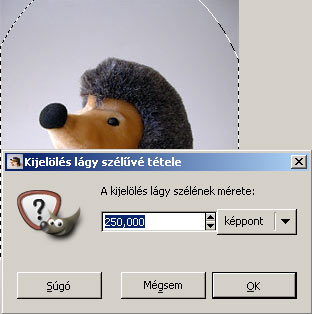
Mivel a kijelölésünk éles szélű, nem olyan szép átmenetes mint a sötétedés, ezért kénytelenek leszünk lágyítani rajta. A Kijelölés/Lágy szél menüpont alatt kapod a fenti ablakot, melynek egyetlen mezőjébe jó nagy értéket írj! Még ilyen kis képméret mellett is elég nagy 250-es értéket használtunk. Nagyobb képnél ez vígan lehet akár 500, vagy 1000 is. A lényeg, hogy lágy átmenetet kapj, nagyjából a sötétedésnek megfelelőt. Ha a sötétedés hirtelen következik be, az átmenet is élesebb lehet. Ebben az esetben kisebb értékre lesz szükség ennél a pontnál.
Jelen pillanatban a kép belseje van kijelölve, ezért meg kell fordítanod a kijelölést a Crtl+I billentyűkkel. Ezután nyomj Ctrl+T-t, ami eltünteti a kijelölés határvonalát, de az ettől még él, csak a határvonal nem fog látszani. Így könnyebb lesz a sarkok világosítása.
Szintek

A világosításhoz a Réteg/Színek/Szintek menüparancsot válaszd! A Bemeneti szintek hisztogramja alatti nyilak közül a középsőt (szürke) told bal irányba, közben figyeld az eredeti képet miként világosodnak a sarkok. Addig told a nyilat, amíg kellő fényességű nem lesz minden sarok!
Tiszta sarkok

Az eredmény sokkal jobb, mint a kiinduló képnél látott sötétség. Ügyelj arra, hogy ne vidd túlzásba a világosítást, hisz akkor meg túl világos sarkokat kapsz. Ha a sarkok nem egyenletesen világosodnak, akkor rossz volt a kijelölésed, ha gyűrűsen világosodnak, – tehát lesz egy világos és egy sötéten maradt karima, akkor az elmosás volt rossz. Ismételd meg a lépéseket más értékekkel!

